DVD相片电影故事使用方法
如何在智能电视上观看存储在DVD上的视频文件

如何在智能电视上观看存储在DVD上的视频文件智能电视的出现,带给我们了更多的便利和娱乐选择。
然而,对于那些仍然保存着大量DVD光盘的人来说,他们可能会面临一个问题:如何在智能电视上观看存储在DVD上的视频文件?本文将为您提供几种可行的解决方案。
一、使用DVD播放器最简单的方法就是将DVD光盘放入智能电视所连接的DVD播放器中。
对于有HDMI接口的智能电视用户来说,将DVD播放器通过HDMI线与电视连接即可。
这种方式不需要任何额外的设置或转换,能够保持视频的原始画质和音频效果。
二、将DVD光盘转存到USB设备对于没有DVD播放器的智能电视用户来说,可以将DVD光盘中的视频文件转存到USB存储设备,然后通过USB接口将其连接到智能电视上。
步骤如下:1. 找到一台支持DVD光盘转存的电脑或笔记本。
2. 将DVD光盘插入电脑的DVD驱动器中。
3. 下载并安装一个免费的DVD转换软件,如HandBrake。
4. 打开转换软件并选择导入DVD光盘。
5. 在软件中选择您想要转存的视频文件,并选择输出格式为智能电视支持的视频格式,如MP4。
6. 点击开始转换,等待转换过程完成。
7. 将USB设备插入电脑,并将转换好的视频文件复制到USB设备中。
8. 拔出USB设备,插入智能电视的USB接口。
通过以上步骤,您就可以在智能电视上观看存储在DVD上的视频文件了。
三、使用多媒体中心盒子或数字转换器如果您不想将DVD光盘转存到USB设备中,还可以考虑使用多媒体中心盒子或数字转换器。
这些设备可以将DVD播放器的HDMI输出连接到智能电视,并将视频信号转换为智能电视支持的格式。
这种方式同样能够保持视频的原始画质和音频效果。
四、网络共享如果您拥有一个DVD光驱连接到计算机,并且计算机与智能电视位于同一网络中,您可以通过网络共享的方式将DVD光盘中的视频文件传输到智能电视上观看。
步骤如下:1. 确保DVD光驱连接到计算机,并且计算机与智能电视连接到同一个网络中。
DVD相片电影故事使用方法资料
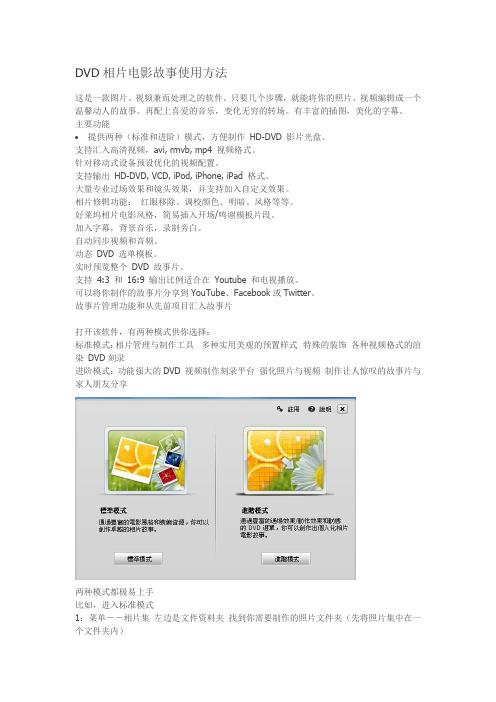
DVD相片电影故事使用方法这是一款图片、视频兼而处理之的软件。
只要几个步骤,就能将你的照片、视频编辑成一个温馨动人的故事。
再配上喜爱的音乐,变化无穷的转场。
有丰富的插图,美化的字幕。
主要功能提供两种(标准和进阶)模式,方便制作HD-DVD 影片光盘。
支持汇入高清视频,avi, rmvb, mp4 视频格式。
针对移动式设备预设优化的视频配置。
支持输出HD-DVD, VCD, iPod, iPhone, iPad 格式。
大量专业过场效果和镜头效果,并支持加入自定义效果。
相片修辑功能:红眼移除、调校颜色、明暗、风格等等。
好莱坞相片电影风格,简易插入开场/鸣谢模板片段。
加入字幕,背景音乐,录制旁白。
自动同步视频和音频。
动态DVD 选单模板。
实时预览整个DVD 故事片。
支持4:3 和16:9 输出比例适合在Youtube 和电视播放。
可以将你制作的故事片分享到YouTube、Facebook或Twitter。
故事片管理功能和从先前项目汇入故事片打开该软件,有两种模式供你选择:标准模式:相片管理与制作工具多种实用美观的预置样式特殊的装饰各种视频格式的渲染DVD刻录进阶模式:功能强大的DVD 视频制作刻录平台强化照片与视频制作让人惊叹的故事片与家人朋友分享两种模式都极易上手比如,进入标准模式1:菜单--相片集左边是文件资料夹找到你需要制作的照片文件夹(先将照片集中在一个文件夹内)选中部分照片或者全部到下面故事板中2:点击菜单==样式我们可看到有许多照片样式作用是转换照片的时候让它流畅变成动画可以选择转换照片的张数拖到故事板它会根据需要智能的调整照片张数样式绝对丰富多彩!右边小屏幕还可以预览样式4张样式与一张的样式如果还想简单一点就随机加入样式吧它会根据你样片的多少自动合适的加入3:点击菜单--装饰可插入文字插图效果声音中间大屏幕可以预览你的制作效果(这里用得多哟)∙故事板选择下我们可以进入如下操作∙∙a:开场/鸣谢(也就是我们的片头片尾)点击后左边有10多个场景选择可以制作文字效果持续时间以及文字的展现方式注意右边的“...” 进行字体字号颜色样式阴影晕光设置∙b:导入音乐支持MP3 WMA WAV∙c:录音设置略录制后自动添加到音乐二轨上了好高级你不仿来一个配乐诗朗诵∙∙d:编辑这个按钮在故事板中选中照片方有效对指定照片进行文字旋转剪裁效果处理每一种处理方式都很细∙∙还可调整显示时间∙∙e:删除(略)∙f:同步这是一个很有用的功能它能让音乐与图片同步你只根据提示点点鼠标就行傻瓜极啦!∙进入“时间线” 可以看到多了几条轨道除原来的图片轨音乐轨(故事板中它在下面)文字插图效果轨道出来了根据情节需要把装饰里的插图效果拖到轨道上吧∙∙插入的插图和效果(透明FLASH)都可以鼠标手动增加播放时间∙∙最后说一下装饰里的文字插入∙音乐我们已经导入播放音乐歌词的起始位置双击文字轨弹出框中输入歌词(最好是先在记事本上整理好歌词直接复制--粘贴)设置文字效果字体颜色大小样式(文字效果预览可以看到)∙∙进阶模式中设置阴影与晕光我只用了晕光再把歌词拖到合适位置∙∙确定后时间线文字轨上多了一个淡出样式的字幕试着把鼠标放到红箭头所指的三个位置∙你会发现它们都可以变成双箭头也就是可拖动∙∙嘿原来是这样的中间部分是文字静止的时长(相同于会声会影标题动画的暂停区间)两边分别是淡入和淡出的时长拖动可任意调整∙∙动动看一下∙∙玩到这里不得不佩服软件开发商的脑子想得多周全啊。
Philips Portable DVD Player PET7402 7402D 用户指南说明书
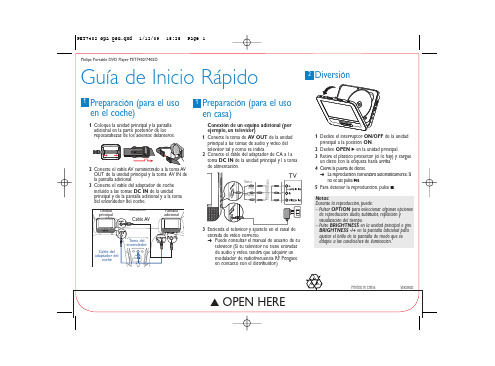
3 OPEN HERE
Printed in China
WK0903
1 Deslice el interruptor ON/OFF de la unidad principal a la posición ON.
2 Deslice OPEN 2 en la unidad principal.
3 Retire el plástico protector (si lo hay) y cargue un disco con la etiqueta hacia arriba.
de reproducción: audio, subtítulos, repetición y visualización del tiempo. – Pulse BRIGHTNESS en la unidad principal o gire BRIGHTNESS -/+ en la pantalla adicional para ajustar el brillo de la pantalla de modo que se adapte a las condiciones de iluminación.
Unidad principal
Cable AV
Pantalla adicional
Cable del adaptador del
coche
Toma del encendedor
1 Preparación (para el ón de un equipo adicional (por ejemplo, un televisor)
1 Coloque la unidad principal y la pantalla adicional en la parte posterior de los reposacabezas de los asientos delanteros.
先科ct500 dvd使用说明
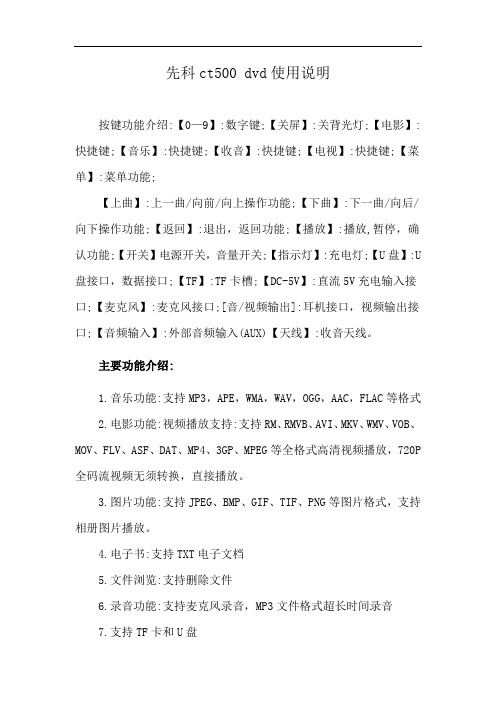
先科ct500 dvd使用说明按键功能介绍:【0—9】:数字键;【关屏】:关背光灯;【电影】:快捷键;【音乐】:快捷键;【收音】:快捷键;【电视】:快捷键;【菜单】:菜单功能;【上曲】:上一曲/向前/向上操作功能;【下曲】:下一曲/向后/向下操作功能;【返回】:退出,返回功能;【播放】:播放,暂停,确认功能;【开关】电源开关,音量开关;【指示灯】:充电灯;【U盘】:U 盘接口,数据接口;【TF】:TF卡槽;【DC-5V】:直流5V充电输入接口;【麦克风】:麦克风接口;[音/视频输出]:耳机接口,视频输出接口;【音频输入】:外部音频输入(AUX)【天线】:收音天线。
主要功能介绍:1.音乐功能:支持MP3,APE,WMA,WAV,OGG,AAC,FLAC等格式2.电影功能:视频播放支持:支持RM、RMVB、AVI、MKV、WMV、VOB、MOV、FLV、ASF、DAT、MP4、3GP、MPEG等全格式高清视频播放,720P 全码流视频无须转换,直接播放。
3.图片功能:支持JPEG、BMP、GIF、TIF、PNG等图片格式,支持相册图片播放。
4.电子书:支持TXT电子文档5.文件浏览:支持删除文件6.录音功能:支持麦克风录音,MP3文件格式超长时间录音7.支持TF卡和U盘8..支持麦克风扩音功能9.支持FM收音功能10.支持按键和红外遥控功能11.支持视频输出功能12.支持电视功能电影(视频)播放电影(视频)播放的基本操作1.按面板【电影】键进入视频列表2.按上曲/下曲键选择上一部和下一部视频文件,按【播放】键播放;长按上曲/下曲为快退和快进。
3.按【返回】键返回上一级菜单在电影播放界面下,按【菜单】键进入子菜单,选项有:〈声道选择〉〈音轨〉〈跳转〉〈播放模式〉〈屏幕大小〉。
1.【声道选择】:进入菜单后,按上曲/下曲键高亮选中“声道选择“选项,后按〈播放〉键来选择想要声道,选项有〈左声道〉〈右声道〉〈立体声〉2.【音轨】3.【跳转】:进入菜单后,按上曲/下曲键高亮选中“跳转”选项,后按〈播放〉键高亮选中00:00:06;按上曲/下曲选择时:分:秒;再长按上曲/下曲键来调节要播放的时间;按播放键播放。
DVD视频在少儿英语教学中的使用技巧
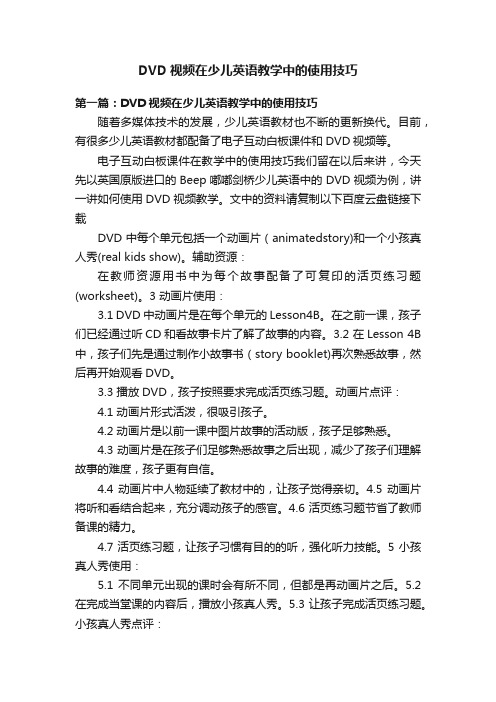
DVD视频在少儿英语教学中的使用技巧第一篇:DVD视频在少儿英语教学中的使用技巧随着多媒体技术的发展,少儿英语教材也不断的更新换代。
目前,有很多少儿英语教材都配备了电子互动白板课件和DVD视频等。
电子互动白板课件在教学中的使用技巧我们留在以后来讲,今天先以英国原版进口的Beep嘟嘟剑桥少儿英语中的DVD视频为例,讲一讲如何使用DVD视频教学。
文中的资料请复制以下百度云盘链接下载DVD 中每个单元包括一个动画片(animatedstory)和一个小孩真人秀(real kids show)。
辅助资源:在教师资源用书中为每个故事配备了可复印的活页练习题(worksheet)。
3 动画片使用:3.1 DVD中动画片是在每个单元的Lesson4B。
在之前一课,孩子们已经通过听CD和看故事卡片了解了故事的内容。
3.2 在Lesson 4B 中,孩子们先是通过制作小故事书(story booklet)再次熟悉故事,然后再开始观看DVD。
3.3 播放DVD,孩子按照要求完成活页练习题。
动画片点评:4.1 动画片形式活泼,很吸引孩子。
4.2 动画片是以前一课中图片故事的活动版,孩子足够熟悉。
4.3 动画片是在孩子们足够熟悉故事之后出现,减少了孩子们理解故事的难度,孩子更有自信。
4.4 动画片中人物延续了教材中的,让孩子觉得亲切。
4.5 动画片将听和看结合起来,充分调动孩子的感官。
4.6 活页练习题节省了教师备课的精力。
4.7 活页练习题,让孩子习惯有目的的听,强化听力技能。
5 小孩真人秀使用:5.1 不同单元出现的课时会有所不同,但都是再动画片之后。
5.2 在完成当堂课的内容后,播放小孩真人秀。
5.3 让孩子完成活页练习题。
小孩真人秀点评:6.1 相对动画片,小孩真人秀更接近孩子们的真实生活,因此更符合意义教学的理念。
6.2 真人秀里的对话,使用本单元的重点词汇和重点句型。
让孩子们了解这些语言在真实生活环境中是如何使用的。
DVD操作说明

DVD 操作说明Re f er e n ce本文档仅供参考,如果需要翻译或批量印刷,请以软件为准再次确认DVD 操作说明主要操作步骤1. 按DVD-SETUP 键显示主菜单。
2. 按∧∨键选择子菜单/选择调节项。
3. 按<>进入调节项。
4. 按ENTER 键确定。
菜单如下: 图片说明 系统设置电视制式NTSC PAL AUTO显示模式4:3PS 4:3LB 16:9 Re fe r e n c e密码设置默认密码:0000 更改密码步骤: 输入正确密码,当锁打开后,再输入新密码,按ENTER 键确认,即可设定新密码。
级别设置非限制级 童锁 全部观看注:只有单密码输入正确后,方可进入此项进行选择。
复位Re fe r e n c e退出语言设置说明 OSD 语言 英文 德文 西班牙文 法文 葡萄牙文 意大利文伴音语言 中文 英文 日文 法文 西班牙文 葡萄牙文 意大利文 德文Re fe re n c e字幕语言 中文 英文 法文 西班牙文 葡萄牙文 德文 关闭注:当碟片中无所选语言时,系统自动设为默认语言。
菜单语言 中文 英文 日文 法文 西班牙文 葡萄牙文 德文 意大利文注:此项为碟片中菜单语言,当无所选语言时,系统自动设为默认语言。
音频设置音频输出SPDIF/OFF SPDIF/RAW SPDIF/PCMRe fe re n c e音调动态范围Re fe re n c e立体声设置双声道 左声道 右声道 混合声道Re fe re n c e。
电影院放映设备操作手册
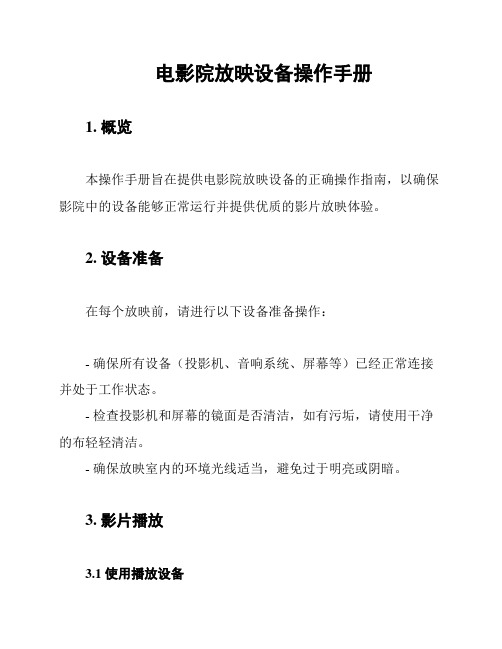
电影院放映设备操作手册1. 概览本操作手册旨在提供电影院放映设备的正确操作指南,以确保影院中的设备能够正常运行并提供优质的影片放映体验。
2. 设备准备在每个放映前,请进行以下设备准备操作:- 确保所有设备(投影机、音响系统、屏幕等)已经正常连接并处于工作状态。
- 检查投影机和屏幕的镜面是否清洁,如有污垢,请使用干净的布轻轻清洁。
- 确保放映室内的环境光线适当,避免过于明亮或阴暗。
3. 影片播放3.1 使用播放设备- 将影片存储设备(如硬盘、光盘等)插入播放设备。
- 打开播放设备的电源,并等待其启动。
- 使用播放设备的菜单界面找到目标影片,并选择播放。
3.2 投影设备操作- 打开投影设备的电源,并确保投影仪处于工作状态。
- 使用投影仪的遥控器或面板上的按钮,将影片投射到屏幕上。
- 检查投影图像的清晰度和色彩饱和度,如有需要,调整投影机的焦距、对比度和亮度等参数。
3.3 音响系统操作- 打开音响系统的电源,并确保音响设备处于工作状态。
- 根据影片的需求,调整音响系统的音量和音效,以提供良好的音频体验。
- 请定期检查音响设备的连接线路,确保其稳定可靠。
4. 放映结束- 在放映结束后,先关闭投影设备,再关闭音响设备。
- 确保设备完全停止运行后,断开其电源。
- 清理放映室,收拾好相关设备和周边物品,保持室内整洁。
5. 故障排除在遇到设备故障时,可以尝试以下方法进行排除:- 检查设备的电源线、信号线等连接是否正常。
- 重新启动故障设备,等待其重新连接并恢复工作。
- 如问题无法解决,请及时联系技术人员进行维修。
以上是电影院放映设备操作手册的简要内容,希望能够帮助您正确操作和维护影院设备。
具体操作细节,请参考设备制造商提供的详细说明书。
如有疑问或需要进一步帮助,请随时联系相关工作人员。
祝您放映顺利,观众满意!。
DVD录录烧+教你把多部大片汇聚一盘

DVD录录烧教你把多部大片汇聚一盘我们在观看DVD影片时,看了一盘后需要更换新的才可继续观看。
现在,随着DVD刻录机的普及,您可以用它来将多部影片刻录到一张盘上,通过制作的菜单来操作,这样就可以避免更换之苦了。
下面向大家介绍用友立公司的“DVD录录烧(DVD MovieFactory)”制作多部大片DVD的方法。
第一步:导入素材。
首先运行DVD录录烧,这时打开主界面,这里展示了它的主要功能操作按钮,单击“创建视频光盘”,出现有DVD、VCD、SVCD以及DVD-DR光盘形式选项,选择“DVD”。
在出现的主界面中单击“添加视频文件”按钮打开对话框,找到视频文件所在有文件夹中的文件,选择并打开即可添加到编辑窗口中;第二步:视频处理。
您可以利用录录烧提供的修整功能对视频进行简单的处理,在“媒体素材”列表中选择视频略图,然后利用导览控件或将飞梭栏拖动到起始点并按[F3]键,再用导览控件或将飞梭栏拖动到终止点单击按[F4]。
您就可以按住[Shift]并单击“播放”(或按空格键)查看修整过的视频。
当然,您还可以利用它的“多重修整视频”功能进行处理,多重修整让您可以从一个视频中选取多个片段,并将这些片段提取到“媒体素材”列表中。
第三步:改善视频。
首先是添加“效果”。
首先在“效果”选项卡中,拖动飞梭栏或使用回放控件在视频的帧之间移动,找到要添加转场效果的位置时停止,然后从列表中选取一个转场效果并输入区间,单击“添加到当前位置”即可。
重复上面步骤可以添加更多转场效果。
当然,您也可以自动添加转场效果,只需单击“自动添加转场效果”即可,完成后单击“确定”。
然后是添加文字。
用“文字”选项卡允许您添加并设置文字的格式。
首先在“文字”选项卡中,拖动飞梭栏或使用回放控件,可以在视频的帧之间移动,在到达要添加文字的位置时停止;然后双击“预览窗口”可以输入文字,如“春游桃花坞”,然后在区间、字体、大小、色彩和其它属性对文字进行调整,使其更适合您的影片需要,如图1,完成后单击“确定”。
电影院放映设备操作指南说明书
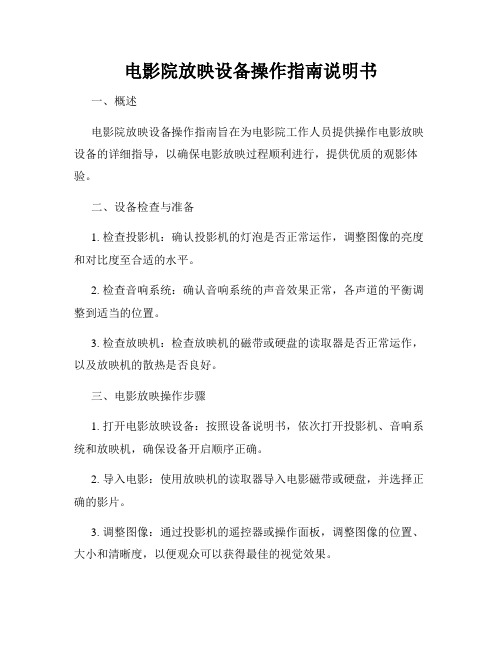
电影院放映设备操作指南说明书一、概述电影院放映设备操作指南旨在为电影院工作人员提供操作电影放映设备的详细指导,以确保电影放映过程顺利进行,提供优质的观影体验。
二、设备检查与准备1. 检查投影机:确认投影机的灯泡是否正常运作,调整图像的亮度和对比度至合适的水平。
2. 检查音响系统:确认音响系统的声音效果正常,各声道的平衡调整到适当的位置。
3. 检查放映机:检查放映机的磁带或硬盘的读取器是否正常运作,以及放映机的散热是否良好。
三、电影放映操作步骤1. 打开电影放映设备:按照设备说明书,依次打开投影机、音响系统和放映机,确保设备开启顺序正确。
2. 导入电影:使用放映机的读取器导入电影磁带或硬盘,并选择正确的影片。
3. 调整图像:通过投影机的遥控器或操作面板,调整图像的位置、大小和清晰度,以便观众可以获得最佳的视觉效果。
4. 调整声音:通过音响系统的控制面板,调整各声道的音量和平衡,确保观众能够享受到清晰、平衡的声音效果。
5. 检查投影状态:在电影播放前,确认投影机、音响系统和放映机的运行状态是否正常,并确保没有任何技术故障。
6. 开始放映:按下放映机或投影机的“播放”按钮,开始电影放映。
同时,确保灯光适当调暗,营造良好的观影环境。
7. 监控放映过程:在整个放映过程中,操作人员需要时刻监控设备运行状态,确保影片的播放流畅,避免任何技术故障。
8. 结束放映:电影放映结束后,关闭投影机、音响系统和放映机,并确保所有设备处于安全关闭状态。
四、设备维护与故障排除1. 定期检查设备:按照设备厂家的指引,定期检查设备的磨损程度,并进行必要的维护和保养。
2. 备用设备准备:备有一台备用的投影机和放映机,以应对突发设备故障。
3. 快速故障排除:当设备出现故障时,应立即停止放映并进行排除故障的操作,或者迅速切换至备用设备。
五、安全注意事项1. 使用防尘罩:在设备不使用时,应使用防尘罩覆盖投影机和放映机,防止灰尘和污垢进入设备内部。
DVD相片电影故事使用方法[技巧]
![DVD相片电影故事使用方法[技巧]](https://img.taocdn.com/s3/m/6c313197d5d8d15abe23482fb4daa58da0111c1a.png)
DVD相片电影故事使用方法这是一款图片、视频兼而处理之的软件。
只要几个步骤,就能将你的照片、视频编辑成一个温馨动人的故事。
再配上喜爱的音乐,变化无穷的转场。
有丰富的插图,美化的字幕。
主要功能提供兩種(標準和進階)模式,方便製作HD-DVD 影片光碟。
支援匯入高清視頻,avi, rmvb, mp4 視頻格式。
針對移動式設備預設優化的視頻配置。
支援輸出HD-DVD, VCD, iPod, iPhone, iPad 格式。
大量專業過場效果和鏡頭效果,並支援加入自定義效果。
相片修輯功能:紅眼移除、調校顏色、明暗、風格等等。
好萊塢相片電影風格,簡易插入開場/鳴謝模板片段。
加入字幕,背景音樂,錄製旁白。
自動同步視頻和音頻。
動態DVD 選單模板。
實時預覽整個DVD 故事片。
支持4:3 和16:9 輸出比例適合在Youtube 和電視播放。
可以將你製作的故事片分享到YouTube、Facebook或Twitter。
故事片管理功能和從先前項目匯入故事片打开该软件,有两种模式供你选择:标准模式:相片管理与制作工具多种实用美观的预置样式特殊的装饰各种视频格式的渲染DVD刻录进阶模式:功能强大的DVD 视频制作刻录平台强化照片与视频制作让人惊叹的故事片与家人朋友分享两种模式都极易上手比如,进入标准模式1:菜单--相片集左边是文件资料夹找到你需要制作的照片文件夹(先将照片集中在一个文件夹内)选中部分照片或者全部到下面故事板中2:点击菜单==样式我们可看到有许多照片样式作用是转换照片的时候让它流畅变成动画可以选择转换照片的张数拖到故事板它会根据需要智能的调整照片张数样式绝对丰富多彩!右边小屏幕还可以预览样式4张样式与一张的样式如果还想简单一点就随机加入样式吧它会根据你样片的多少自动合适的加入3:点击菜单--装饰可插入文字插图效果声音中间大屏幕可以预览你的制作效果(这里用得多哟)∙故事板选择下我们可以进入如下操作∙∙a:开场/鸣谢(也就是我们的片头片尾)点击后左边有10多个场景选择可以制作文字效果持续时间以及文字的展现方式注意右边的“...” 进行字体字号颜色样式阴影晕光设置∙b:导入音乐支持MP3 WMA WAV∙c:录音设置略录制后自动添加到音乐二轨上了好高级你不仿来一个配乐诗朗诵∙∙d:编辑这个按钮在故事板中选中照片方有效对指定照片进行文字旋转剪裁效果处理每一种处理方式都很细∙∙还可调整显示时间∙∙e:删除(略)∙f:同步这是一个很有用的功能它能让音乐与图片同步你只根据提示点点鼠标就行傻瓜极啦!∙进入“时间线” 可以看到多了几条轨道除原来的图片轨音乐轨(故事板中它在下面)文字插图效果轨道出来了根据情节需要把装饰里的插图效果拖到轨道上吧∙∙插入的插图和效果(透明FLASH)都可以鼠标手动增加播放时间∙∙最后说一下装饰里的文字插入∙音乐我们已经导入播放音乐歌词的起始位置双击文字轨弹出框中输入歌词(最好是先在记事本上整理好歌词直接复制--粘贴)设置文字效果字体颜色大小样式(文字效果预览可以看到)∙∙进阶模式中设置阴影与晕光我只用了晕光再把歌词拖到合适位置∙∙确定后时间线文字轨上多了一个淡出样式的字幕试着把鼠标放到红箭头所指的三个位置∙你会发现它们都可以变成双箭头也就是可拖动∙∙嘿原来是这样的中间部分是文字静止的时长(相同于会声会影标题动画的暂停区间)两边分别是淡入和淡出的时长拖动可任意调整∙∙动动看一下∙∙玩到这里不得不佩服软件开发商的脑子想得多周全啊。
DVD数码影碟机使用说明书

第二章
一
1.对于DVD碟片,在菜单页面及标题页面可直接选曲;在播放过程中可直接进行标题选择。
2.对于超级VCD、VCD碟片,在顺序播放状态中,可进行直接选曲。(在编程播放状态及PBC开状态中,不能直接选择曲目,只能按PREV或NEXT键进行选择)。
(三)AUDIO SETUP(音频设置)…………………………………………………………….33-36
(四)VIDEO SETUP视频设定…………………………………………………………………36-37
(五)SPEAKER SETUP(扬声器设定)…………………………………………………….37-42
本机可播放的碟片类型
十七、3D金声【适用于超级VCD、VCD、CD、CD-G、DTS-CD、HD-CD、WMA、MP3碟片】…………………………………………………………………………………….19-21
十八、音量控制【适用于DVD、超级VCD、VCD、CD、CD-G、DTS-CD、HD-CD、WMA、MP3碟片】……………………………………………………………………………….21-22
碟片类型
碟片尺寸(直径)
记录时间
记录内容
备注
DVD
12cm
单面:约120分钟
DVD数据格式视盘:压缩数字音频+压缩数字视频(动态画面)
双面:约240分钟
8cm
单面:约80分钟
双面:约160分钟
超级VCD
12cm
约45分钟
MPEG2压缩数码音频+压缩数码视频(动态画面)
包括:SVCD、CVD
VCD
12cm
DVD说明书

Samwin 龍之DVD龙之香港有限公司东莞市银河电子有限公司目录Samwin欢迎使用龙之DVD (1)安全指引 (2)开始使用之前 (3)DVD简介 (4)DVD碟片支持的功能...........................................................................................5-6 操作键简介 (7)遥控器示意图 (8)播放前的准备工作...............................................................................................9-10 基本操作.............................................................................................................11-20 规格.. (21)解决故障对策 (22)前言服务消费者,服务社会,是龙之公司的经营宗旨,也是产品的发展导向。
龙之DVD的推出,正是服务消费者的集中体现。
作为国际市场全新一代增强型DVD产品的代表作,龙之DVD经过龙之数码香港实验室两年的研究﹑试制﹑调整﹑改进,终于彻底克服了以前各代产品标准不统一,兼容性差,纠错能力差,性能不稳定等缺点,真正做到性能稳定,全兼容,强纠错,高可靠,为消费者带来优质的享受,完全符合大众消费者的需要。
龙之DVD采用美国硅谷高科技公司稳定成熟的MPEGII解码方案,内置DOLBY DIGITAL (AC-3)解码﹑DOLBY PRO LOGIC解码和DTS数码输出,选用国际流行的高稳定性机芯,宽电源设计,多声道输出,独特美观的外壳,是新一代增强型DVD的代表组合。
龙之DVD具有如下特点:一.内置DOLBY DIGITAL(AC-3)解码﹑DOLBY PRO LOGIC解码输出和国际最新流行的DTS数码输出,音质逼真传神,让您欣赏到全方位的5.1声道输出效果,令您在家中便可享受到影院般的震撼感觉。
Wondershare DVD Slideshow图文使用教程
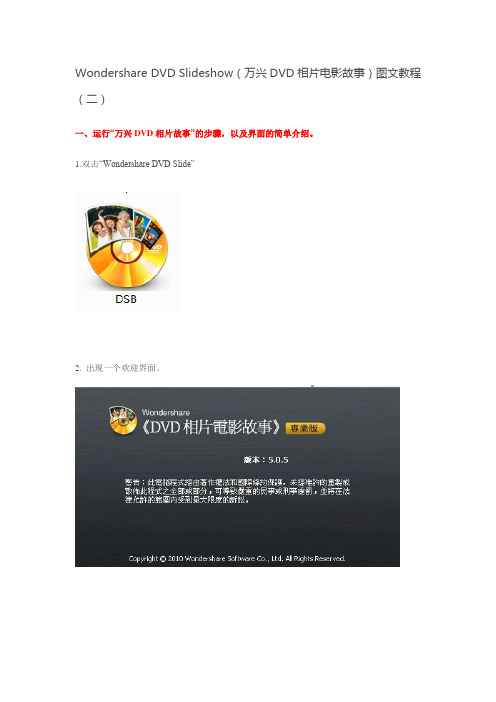
Wondershare DVD Slideshow(万兴DVD相片电影故事)图文教程(二)一、运行“万兴DVD相片故事”的步骤,以及界面的简单介绍。
1.双击“Wondershare DVD Slide”2. 出现一个欢迎界面。
3. 然后出现一个模式选择界面,在标准模式下,可以把很多照片做成一个电影片段;而在进阶模式下,则是把之前在标准模式下做好的很多电影片段,做成一张DVD光碟。
如果点击“X”,则直接退出“万兴DVD故事”软件。
4. 这是标准模式下的界面。
注意图中用红色框包围的几个区域是常用到的区域。
后面分别介绍。
4.1 菜单按钮。
注意其中“下载更多样式”那里,就是下载前面安装的“样式扩展库”,已经安装过的,就不用点击这里再下载了。
4.2 电影片段创建流程按钮。
要经历“相片集”(就是导入需要做成电影片段的那些照片),“样式”(就是设定每张照片之间的切换效果),“装饰”(再加入一些装饰效果,比如声音效果,动画效果等),以及“创建”(就是生成一个视频文件,以便于在进阶模式中用这个视频文件来烧录DVD碟片)这4个不走。
4.3 设定:这里是为照片生成电影片段的某些特性做设置。
(1)一般设定:通常不用改变它的默认设定,其中项目档案的位置就是保存你当前编辑的这段电影片段的项目文件的位置(注意:项目文件不是指用到的那些照片,也不是指将来生成的电影片段文件,而是你为这些照片设计的变换效果,你加入的特性等这些参数做为一个项目保存下来的文件)。
(2)编辑设定:这里是用照片做电影片段时,一些特殊情况的处理方式的设定。
其中:(2.1)相片和样式纵横比例不相配:举例来说,即相片切换的样式,可能是一个正方形框,而相片本身是长方形的,那么把相片填入那个框,就出现了二者长宽比不匹配,处理模式就是三种,要么在相片周围填黑边来填满正方形框;或者从照片中切割出一块正方形来正好填满正方形框(照片有部分会丢失了);或者,把长方形的照片拉伸成正方形(照片里面的景物变形了)。
WondershareDVD相片电影故事专业版6.1.0使用指南
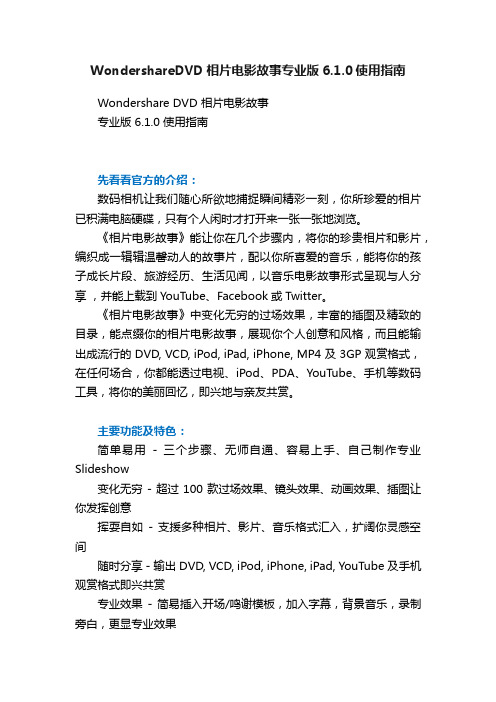
WondershareDVD相片电影故事专业版6.1.0使用指南Wondershare DVD 相片电影故事专业版 6.1.0 使用指南先看看官方的介绍:数码相机让我们随心所欲地捕捉瞬间精彩一刻,你所珍爱的相片已积满电脑硬碟,只有个人闲时才打开来一张一张地浏览。
《相片电影故事》能让你在几个步骤内,将你的珍贵相片和影片,编织成一辑辑温馨动人的故事片,配以你所喜爱的音乐,能将你的孩子成长片段、旅游经历、生活见闻,以音乐电影故事形式呈现与人分享,并能上载到YouTube、Facebook或Twitter。
《相片电影故事》中变化无穷的过场效果,丰富的插图及精致的目录,能点缀你的相片电影故事,展现你个人创意和风格,而且能输出成流行的 DVD, VCD, iPod, iPad, iPhone, MP4 及 3GP 观赏格式,在任何场合,你都能透过电视、iPod、PDA、YouTube、手机等数码工具,将你的美丽回忆,即兴地与亲友共赏。
主要功能及特色:简单易用- 三个步骤、无师自通、容易上手、自己制作专业Slideshow变化无穷 - 超过 100 款过场效果、镜头效果、动画效果、插图让你发挥创意挥耍自如- 支援多种相片、影片、音乐格式汇入,扩阔你灵感空间随时分享 - 输出 DVD, VCD, iPod, iPhone, iPad, YouTube 及手机观赏格式即兴共赏专业效果- 简易插入开场/鸣谢模板,加入字幕,背景音乐,录制旁白,更显专业效果相片编辑- 简易相片修辑功能,红眼移除,使你的相片更完美地展现内置烧录- 备有内置DVD (D5/D9) /VCD/SVCD 烧录功能(4:3/16:9),制作一气呵成下面就就随我做一段视频,更多的功能大家在以后的使用中慢慢摸索吧。
为了方便表述,下面就以WS来代替Wondershare DVD 相片电影故事。
一、准备素材WS可以制作16:9和4:3的视频,一般新的液晶电视都是16:9的,老式的CRT电视是4:3的。
DVD及其主要特点

DVD及其主要特点一、DVD及其主要特点在开始分析DVD技术如何应用到电视节目制作领域中之前,我们先来看看到底什么是DVD以及它在格式与功能上的主要特点。
DVD最初诞生于电影行业,它是由美国的华纳、哥伦比亚、20世纪福克斯等八大电影公司所组成的HDVA组织(HollywoodDigitalVideoAdvisoryGroup)于1994年在一起讨论一种新的VideoDisc之后所产生的,其最初的英文全称是“DigitalVideoDisc”,直译为“数字视频光盘”,主要应用于电影行业。
1995年9月,DVD联盟(DVDConsortium)成立并公布了DVD的统一标准,在1995年底将DVD正式定名为“DigitalVersatileDisc”,即“数字通用光盘”,并且DVD最终也不再只是为电影行业所服务,而是一种能够存储高质量视频、音频信号和超大容量数据的新一代光盘媒体介质,可以看作是CD/LD/VCD的后继产品。
它集计算机技术、光学记录技术和影视制作技术为一体,进一步满足了人们对大存储容量、高性能存储媒体的需求。
虽然DVD盘片的外观看起来与传统的CD、VCD光盘相差无几,但却包含了传统光盘7-26倍的数据信息。
这就意味着DVD 可使电影、音乐、多媒体和交互式软件在质量和容量上达到了更高、更新的水平。
与以往的传统媒体相比,DVD具有很多优异的功能:1、高品质视频DVD影碟目前所采用的数据传输速率最大为15Mbps,是传统VCD所采用的数据传输速率的10倍,PAL制的DVD视频分辨率可达720*576,不仅大大超过了传统的VCD和LD,更全面达到广播级电视图像的水平,能将现阶段家用电视机的显示水平发挥到极至,这也是为什么DVD可以很好的应用在电视节目制作领域的主要原因。
2、超大容量DVD光盘在大小上与普通的VCD一样,但其存储容量却大得多,单面单层的DVD碟片可容纳4.7GB的信息,可以存放一部133分钟的高画质、高音质影片。
DVD播放方法

Power DVD / WinDVD如何播放HDD上的DVD影片:播放硬碟中的DVD影片: 播放有\Audio_TS\及\Video_TS\目錄結構的DVD影片播放檔案: 播放*.VOB的DVD檔案開啟檔案: 播放*.VOB的DVD檔案開啟DVD資料夾: 播放有\Audio_TS\及\Video_TS\目錄結構的DVD影片Power DVD 提供的訊息OSD:用來顯示目前Audio音軌類型, 可以顯示目前是使用哪個音軌, 一個相當有用的功能:Power DVD / WinDVD如何設定SPDIF out (數位輸出, 由外部解碼器解碼):DTS Logo開場音效測試\\dqa102\Test\DVD\DTS_logo.VOB規格: DTS 5.1魔戒首部曲Disk2\\dqa102\Test\DVD\LOR支援規格: Dolby Digital EX 5.1 / DTS ES 6.1 / Dolby Digital 2.0 三種音軌Dolby Digital EX 5.1 / DTS ES 6.1可以產生7ch, 所以如果你的版子支援到8ch可以試試這兩個音軌, (註: 7ch的音軌在PowerDVD / WinDVD上會自動變成8ch播出, 因為PowerDVD / WinDVD會把Side那音軌複製到兩支喇叭上播放, 再加上另外六音軌就變成8ch)Dolby Digital 2.0則為2ch.設定方式:1. 可以播放後點滑鼠右鍵選擇音軌:英語1: Dolby Digital EX 5.1英語2: DTS ES 6.1英語3: Dolby Digital 2.02. 也可以一開始播放時選擇音軌字幕:DTS測試片#7\\dqa102\Test\DVD\DTS_Test共有十部測試影片, 在左半邊供點選:點上面紅色的dts標誌, 會進入DTS音場測試(如下):片單清單&支援規格:有dts ES標誌的代表支援6.1ch (即7ch), 在8ch版子上播放8個喇叭都會有聲音.。
Philips PET721D 便携式DVD播放器说明说明书
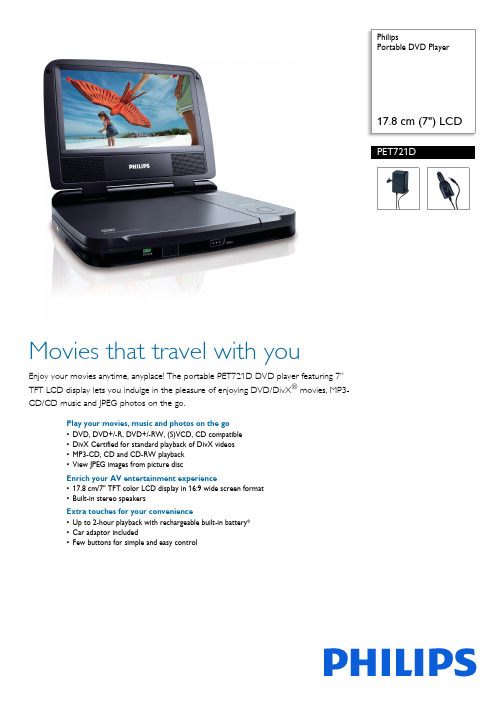
PhilipsPortable DVD Player17.8 cm (7") LCDPET721DMovies that travel with youEnjoy your movies anytime, anyplace! The portable PET721D DVD player featuring 7” TFT LCD display lets you indulge in the pleasure of enjoying DVD/DivX ® movies, MP3-CD/CD music and JPEG photos on the go.Play your movies, music and photos on the go •DVD, DVD+/-R, DVD+/-RW, (S)VCD, CD compatible •DivX Certified for standard playback of DivX videos •MP3-CD, CD and CD-RW playback •View JPEG images from picture discEnrich your AV entertainment experience•17.8 cm/7" TFT color LCD display in 16:9 wide screen format •Built-in stereo speakersExtra touches for your convenience•Up to 2-hour playback with rechargeable built-in battery*•Car adaptor included•Few buttons for simple and easy controlIssue date 2020-12-07Version: 2.1.512 NC: 8670 000 53819EAN: 87 12581 48937 3© 2020 Koninklijke Philips N.V.All Rights reserved.Specifications are subject to change without notice. Trademarks are the property of Koninklijke Philips N.V. or their respective SpecificationsPortable DVD Player17.8 cm (7") LCDHighlightsDivX CertifiedWith DivX support, you are able to enjoy DivX encoded videos in the comfort of your living room. The DivX media format is an MPEG4-based video compression technology that enables you to save large files like movies, trailers and music videos on media like CD-R/RW, and DVD recordable discs.MP3-CD, CD and CD-RW playbackMP3 is a revolutionary compression technology by which large digital music files can be made up to 10 times smaller without radically degrading their audio quality. A singe CD can store up to 10 hours ofmusic.Picture/Display•Diagonal screen size (inch): 7 inch •Resolution: 480(w)x234(H)x3(RGB)•Display screen type: LCD TFT •Brightness: 80 cd/m²•Contrast ratio (typical): 200:1•LCD panel type: Anti-glare polarizer •Effective viewing area: 154.1x86.6mm •Response time (typical): 30 msSound•Output Power: 250mW RMS(built-in speakers)•Output power (RMS): 5mW RMS(earphone)•Signal to noise ratio: >80dB(earphone), >62dB(built-in speakers)Video Playback•Playback Media: DVD, Picture CD, SVCD, Video CD, DVD-R/-RW, MP3-CD, CD-R/CD-RW, DVD+R/+RW, CD•Disc Playback Modes: Disc Menu, Fast Backward, Fast Forward, OSD, Repeat, Zoom •Video disc playback system: NTSC, PAL •Compression formats: Divx, MPEG4Audio Playback•Compression format: Dolby Digital, MP3•MP3 bit rates: 32 - 320 kbps•Playback Media: CD, CD-RW, MP3-CD, CD-R •File systems supported: ISO-9660, JollietConnectivity•DC in: 9V, 1A•Headphone jack: 3.5mm Stereo Headphone •AV output: Composite (CVBS) x1Convenience•Battery charging indication •Shock proofAccessories•AC/DC Adaptor: DC 9V, 1A, 110-240v, 50/60Hz •Car kit: cigarette outlet adaptor, 12vDC •User Manual: Multi LangaugesPower•Battery Type: Built-in battery •Battery lifetime: Up to 2 hrs*Dimensions•Master carton dimensions: 225 x 270 x 245 mm •Master carton quantity: 3•Master carton weight: 4.12 kg•Packaging dimensions (W x H x D): 233 x 251 x 70 mm•Product dimensions (W x H x D): 197 x 39 x 153 mm •Packaging type: D-box •Product weight: 0.71 kg*DivX, DivX Certified, and associated logos are trademarks of DivXNetworks, Inc. and are used under license.*Rechargeable batteries have a limited number of charge cycles and may eventually need to be replaced. Battery life and number of charge cycles vary by use and settings.*Battery life varies by use and settings.*Battery life of playtime is approximate and may vary depending on application condition. To optimize battery life, user should turn LCD backlight to minimum, connect to headphones (not built-in speakers) and listen at medium volume level, and use the product at room temperature.。
- 1、下载文档前请自行甄别文档内容的完整性,平台不提供额外的编辑、内容补充、找答案等附加服务。
- 2、"仅部分预览"的文档,不可在线预览部分如存在完整性等问题,可反馈申请退款(可完整预览的文档不适用该条件!)。
- 3、如文档侵犯您的权益,请联系客服反馈,我们会尽快为您处理(人工客服工作时间:9:00-18:30)。
DVD相片电影故事使用方法
这是一款图片、视频兼而处理之的软件。
只要几个步骤,就能将你的照片、视频编辑成一个温馨动人的故事。
再配上喜爱的音乐,变化无穷的转场。
有丰富的插图,美化的字幕。
主要功能
提供兩種(標準和進階)模式,方便製作HD-DVD 影片光碟。
支援匯入高清視頻,avi, rmvb, mp4 視頻格式。
針對移動式設備預設優化的視頻配置。
支援輸出HD-DVD, VCD, iPod, iPhone, iPad 格式。
大量專業過場效果和鏡頭效果,並支援加入自定義效果。
相片修輯功能:紅眼移除、調校顏色、明暗、風格等等。
好萊塢相片電影風格,簡易插入開場/鳴謝模板片段。
加入字幕,背景音樂,錄製旁白。
自動同步視頻和音頻。
動態DVD 選單模板。
實時預覽整個DVD 故事片。
支持4:3 和16:9 輸出比例適合在Youtube 和電視播放。
可以將你製作的故事片分享到YouTube、Facebook或Twitter。
故事片管理功能和從先前項目匯入故事片
打开该软件,有两种模式供你选择:
标准模式:相片管理与制作工具多种实用美观的预置样式特殊的装饰各种视频格式的渲染DVD刻录
进阶模式:功能强大的DVD 视频制作刻录平台强化照片与视频制作让人惊叹的故事片与家人朋友分享
两种模式都极易上手
比如,进入标准模式
1:菜单--相片集左边是文件资料夹找到你需要制作的照片文件夹(先将照片集中在一个文件夹内)
选中部分照片或者全部到下面故事板中
2:点击菜单==样式我们可看到有许多照片样式作用是转换照片的时候让它流畅变成动画可以选择转换照片的张数拖到故事板它会根据需要智能的调整照片张数样式绝对丰富多彩!右边小屏幕还可以预览样式
4张样式与一张的样式
如果还想简单一点就随机加入样式吧它会根据你样片的多少自动合适的加入
3:点击菜单--装饰可插入文字插图效果声音中间大屏幕可以预览你的制作效果(这里用得多哟)
∙故事板选择下我们可以进入如下操作
∙
∙a:开场/鸣谢(也就是我们的片头片尾)点击后左边有10多个场景选择可以制作文字效果持续时间以及文字的展现方式注意右边的“...” 进行字体字号颜色样式阴影晕光设置
∙b:导入音乐支持MP3 WMA WAV
∙c:录音设置略录制后自动添加到音乐二轨上了好高级你不仿来一个配乐诗朗诵
∙
∙d:编辑这个按钮在故事板中选中照片方有效对指定照片进行文字旋转剪裁效果处理每一种处理方式都很细
∙
∙还可调整显示时间
∙
∙e:删除(略)
∙f:同步这是一个很有用的功能它能让音乐与图片同步你只根据提示点点鼠标就行
傻瓜极啦!
∙进入“时间线” 可以看到多了几条轨道除原来的图片轨音乐轨(故事板中它在下面)文字插图效果轨道出来了根据情节需要把装饰里的插图效果拖到轨道上吧
∙
∙插入的插图和效果(透明FLASH)都可以鼠标手动增加播放时间
∙
∙最后说一下装饰里的文字插入
∙音乐我们已经导入播放音乐歌词的起始位置双击文字轨弹出框中输入歌词(最好是先在记事本上整理好歌词直接复制--粘贴)设置文字效果字体颜色大小样式(文字效果预览可以看到)
∙
∙进阶模式中设置阴影与晕光我只用了晕光再把歌词拖到合适位置
∙
∙确定后时间线文字轨上多了一个淡出样式的字幕试着把鼠标放到红箭头所指的三个位置
∙你会发现它们都可以变成双箭头也就是可拖动
∙
∙嘿原来是这样的中间部分是文字静止的时长(相同于会声会影标题动画的暂停区间)两边分别是淡入和淡出的时长拖动可任意调整
∙
∙动动看一下
∙
∙玩到这里不得不佩服软件开发商的脑子想得多周全啊。
其它效果只要有这种标识的参照执行!
∙至此片头片尾图片音乐文字特效差不多了预览一下(预览可设置比例根据图片尺寸吧)
∙如果没有什么修改我们就可以来渲染了!
∙菜单==创建
∙创建DVD 可直接刻录DVD光盘并且带菜单
∙为设备可渲染为适合各种手机MP4 MP5使用的视频格式
∙为视频选择MP4 H264解码视频网站支持清格式之一
∙尺寸选择640*480 4:3 其它默认就行了
∙
∙也可渲染为F4V 土豆支持此格式如果56 优酷就改一下后缀改为FLV上传没问题了
∙
∙渲染后上传土豆贴出即可
∙制作过程中一定要记住保存好源文件以防万一
∙左边顶上那个圆按钮可以新建保存打开
∙
∙标准模式的操作步骤大致就这些我上面制作也很粗糙开始考虑只用一张照片的样式控制时间匹配字幕后来感觉那样太单调了才改了一下!
∙进阶模式:图片视频混编除了多种转场与动画效果添加音乐录音文字同步设置外也可进行编辑
∙图片编辑:添加标题剪裁效果(略)
∙视频编辑切割剪裁与效果
∙切割:请手动进度条左右三角确定需要片断如果需要多断多次导入视频再一一切割即可
∙声音:标记拖到0 静音(我还在到处找静音山泉老师告诉我的谢谢喽)
∙
∙
∙进阶模式下我喜欢它的是视频的“进”与“出”
∙进---支持多格式视频导入许多主打影视后期制作的软件都不能导入的FLV 它却可以
∙
∙出:创建中可以这样设置
∙
∙我们是不是还可以把它当成一个视频转换软件导入后渲染成上面两种格式再上传到视频网站
∙注意源文件的保存同上
∙总的来说这个软件出手高效果好操作易不仿你也玩一把
∙由于这个软件是D版使用中可能还会出现一些意外的情况AS脚本有不支持的情况不理它就行了!。
